win7系统如何修改文件后缀名方便查找分类。 win7系统修改文件后缀名方便查找分类的方法。
时间:2017-07-04 来源:互联网 浏览量:
今天给大家带来win7系统如何修改文件后缀名方便查找分类。,win7系统修改文件后缀名方便查找分类的方法。,让您轻松解决问题。
为了方便文件的查找,我们会修改文件后缀名。文件的后缀名更改方便用户查找分类,可以有些用户对win7系统修改文件后缀名的方法不熟悉,那么win7旗舰版64位系统如何修改文件后缀名?其实win7修改文件后缀名的方法很简单,一起来学习一下。
具体操作方法:
1、首先我们要找到我们要修改的文件在那个文件夹里面,找到单击一下打开这文件夹;
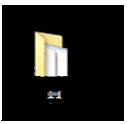
2、我们在打开的文件夹上方的导航找到工具选项。在工具里面找到"文件夹选项"单击一下进入;
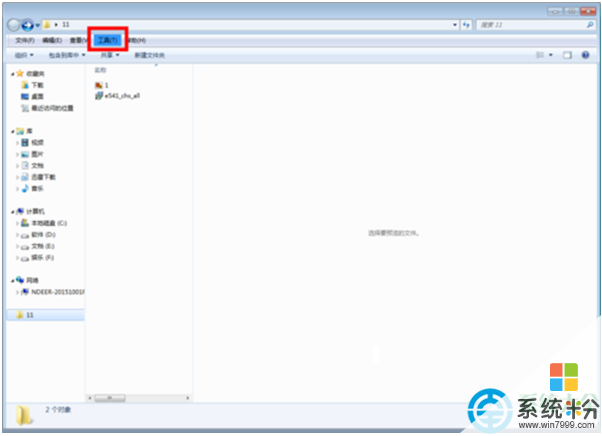
3、在弹出来的文件夹选项中我们点击“查看”在下面找到隐藏已知文件扩展名,在前面去掉勾;

4、接下来我们就可以看到我们的文件后缀名,我们只需单击鼠标右键选择重新命名就可以了。
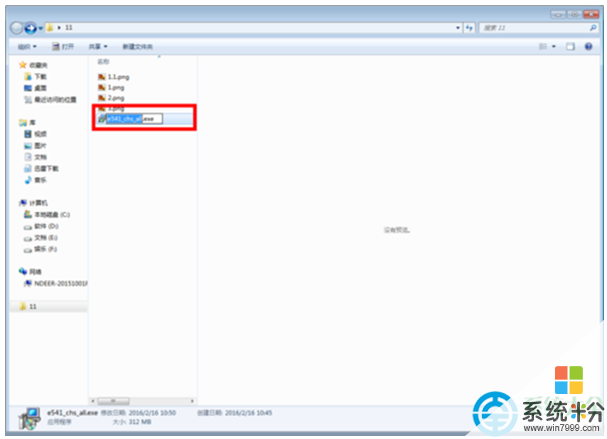
以上就是win7系统修改文件后缀名的方法,如果你也一样疑惑,可以参考上述方法设置,希望能够帮助到大家。
【相关推荐】
1、什么是HIPS?Win7系统可以关闭HIPS?
2、Win7系统防火墙提示系统找不到指定路径怎么办?
以上就是win7系统如何修改文件后缀名方便查找分类。,win7系统修改文件后缀名方便查找分类的方法。教程,希望本文中能帮您解决问题。
我要分享:
上一篇:苹果Win7系统触摸板右键不能使用,如何解决轻触不能选择不能打开的问题。 苹果Win7系统触摸板右键不能使用,解决轻触不能选择不能打开问题的方法。
下一篇:电脑Win7系统怎样禁止访问局域网 电脑Win7系统如何禁止访问局域网
相关教程
- ·win7系统怎么修改文件后缀名|win7系统修改文件后缀名的方法
- ·在win7系统下怎样修改文件后缀名? win7修改文件后缀名html的方法有哪些?
- ·怎么改文件后缀win7 Win7如何修改文件后缀名
- ·win7怎么改文件后缀名。 win7改文件后缀名的方法。
- ·win7系统改文件后缀名的方法。怎样更改win7系统文件后缀名?
- ·Win7下批量如何添加/修改文件后缀名 Win7下怎么批量添加/修改文件后缀名
- ·win7系统电脑开机黑屏 Windows7开机黑屏怎么办
- ·win7系统无线网卡搜索不到无线网络 Win7电脑无线信号消失怎么办
- ·win7原版密钥 win7正版永久激活密钥激活步骤
- ·win7屏幕密码 Win7设置开机锁屏密码的方法
Win7系统教程推荐
- 1 win7原版密钥 win7正版永久激活密钥激活步骤
- 2 win7屏幕密码 Win7设置开机锁屏密码的方法
- 3 win7 文件共享设置 Win7如何局域网共享文件
- 4鼠标左键变右键右键无法使用window7怎么办 鼠标左键变右键解决方法
- 5win7电脑前置耳机没声音怎么设置 win7前面板耳机没声音处理方法
- 6win7如何建立共享文件 Win7如何共享文件到其他设备
- 7win7屏幕录制快捷键 Win7自带的屏幕录制功能怎么使用
- 8w7系统搜索不到蓝牙设备 电脑蓝牙搜索不到其他设备
- 9电脑桌面上没有我的电脑图标怎么办 win7桌面图标不见了怎么恢复
- 10win7怎么调出wifi连接 Win7连接WiFi失败怎么办
Win7系统热门教程
- 1 win7如何重置网络设置|win7网络重置的快捷方法
- 2 win7显示不是正版怎么办|win7显示不是正版的解决方法
- 3 win7系统怎么取消开机登录框,win7关闭开机登录框的方法
- 4修改Win7桌面“用户”文件夹路径的方法 Win7桌面“用户”文件夹路径修改图文教程
- 5win7旗舰版中的剪切板无法使用了怎么解决? win7旗舰版中的剪切板无法使用了如何处理?
- 6win7内置游戏无故丢失怎么办
- 7如何处理win7声卡驱动安装失败的问题 用什么方法可以解决win7声卡驱动安装失败
- 8win7系统电脑怎么节省电池电量 win7系统电脑节省电池电量的方法
- 9如何修改win7登陆界面 修改win7登陆界面的方法
- 10Win7系统内存占用大原因分析
最新Win7教程
- 1 win7系统电脑开机黑屏 Windows7开机黑屏怎么办
- 2 win7系统无线网卡搜索不到无线网络 Win7电脑无线信号消失怎么办
- 3 win7原版密钥 win7正版永久激活密钥激活步骤
- 4win7屏幕密码 Win7设置开机锁屏密码的方法
- 5win7怎么硬盘分区 win7系统下如何对硬盘进行分区划分
- 6win7 文件共享设置 Win7如何局域网共享文件
- 7鼠标左键变右键右键无法使用window7怎么办 鼠标左键变右键解决方法
- 8windows7加密绿色 Windows7如何取消加密文件的绿色图标显示
- 9windows7操作特点 Windows 7的特点有哪些
- 10win7桌面东西都没有了 桌面文件丢失了怎么办
